Obsah
USB disky jsou dnes oblíbeným úložným zařízením. Jednotky USB však nejsou totožné a kompatibilní. Například USB 2.0 vs. 3.0 má různé rozdíly v rychlosti. Trh je přitom zaplaven padělanými USB, které trpí špatnou kvalitou, falešnou „velkou kapacitou“ a nízkou rychlostí. Zde je to, co správce odkazů nahlásil z analýzy padělaných USB:
Falešné USB mohou vážně ovlivnit výkon USB. Rychlost čtení USB dokáže přenést data z jednoho 1GB souboru za 50 až 180 sekund času zápisu. Měli byste získat profesionální nástroj na testování rychlosti USB, abyste viděli přesnou rychlost čtení a zápisu USB. EaseUS uvádí 10 nejlepších benchmarkových nástrojů USB a podrobné informace.
Přehled nejlepších 10 testů rychlosti USB
Pokud již máte USB, můžete otestovat výkon USB benchmarku . Tato část stručně představí 10 testerů rychlosti USB. Každý nástroj byl několikrát testován na platformě Windows a bylo prokázáno, že poskytuje nejkomplexnější a nejpřesnější výsledky testů. Každý tester má nějaké nuance a následující je stručné srovnání:
| Srovnání | Testovaná data | Podporovaná zařízení | Bonusová funkce |
|---|---|---|---|
|
|
|
|
|
|
|
|
|
|
|
|
|
|
|
|
|
|
|
|
|
|
|
|
|
|
|
|
|
|
|
|
|
|
|
|
|
|
|
Závěrem lze říci, že EaseUS Partition Master je nejúplnější nástroj pro USB. Naproti tomu ostatní mohou zkontrolovat normální rychlost čtení a zápisu USB. Pro podrobnější informace o každém produktu pokračujte ve čtení. Nezapomeňte také sdílet tento seznam s více přáteli, abyste získali spolehlivý monitor výkonu USB:
10 nejlepších nástrojů pro testování rychlosti USB doporučit a stáhnout
Tato část vám poskytne deset bezplatných nástrojů pro testování rychlosti USB. Zároveň musíme při výběru USB testeru zvážit řadu faktorů, jako je jeho provozní náročnost, přesnost dat, testovací zprávy, testovaná data a zabezpečení produktu .
Tato část bude pro vás promyšlená, abyste si porovnali výhody a nevýhody jednotlivých produktů a výběr byl jasnější a srozumitelnější. Čtěte dále a vyberte si pro vás nejlepší nástroj na testování rychlosti USB.
1. EaseUS Partition Master
EaseUS Partition Master Free nabízí funkci DiskMark pro testování rychlosti HDD, SSD, USB a SD karty. Jedná se o all-in-one správce zařízení pevného disku, který kromě kontroly rychlosti dokáže kontrolovat stav pevného disku, opravovat chybné sektory, formátovat a spravovat oddíly USB.

Níže jsou uvedeny výhody a nevýhody použití tohoto nástroje pro testování rychlosti USB:
| Pros | Nevýhody |
|---|---|
|
|
Odkaz ke stažení:
O používání EaseUS Partition Master jsme vybrali několik recenzí od uživatelů Lifewire :
Nezapomeňte sdílet tento USB minotor se svými přáteli online, abyste mohli snadno otestovat jejich výkon USB:
2. USB Flash Benchmark
USB Flash Benchmark je ideální nástroj pro přenosný test rychlosti. Funguje s paměťovými kartami, SD kartami, přenosnými pevnými disky a USB flash disky. Může spouštět sadu benchmarků pro rychlosti od 1K bloků do 16MB a poskytuje výsledky ikon.

Poznámka: Test rychlosti USB začne na 16 MB a bude pokračovat testem na 1 kB. Test zabere několik minut, buďte prosím trpěliví.
Zde jsou výhody a nevýhody používání USB flash Benchmark ke spouštění benchmarkových testů.
| Pros | Nevýhody |
|---|---|
|
|
Odkaz ke stažení: https://usb.userbenchmark.com/
#Test rychlosti USB #Zkontrolovat rychlost USB #Free
Pro více informací o USB Flash Benchmark jsme pro vaši kontrolu vybrali recenzi od Softpedia :
3. Značka CrystalDiskMark
CrystalDiskMark je jedním z nejznámějších nástrojů pro testování rychlosti. Dokáže otestovat přesnou přenosovou rychlost libovolného flash disku, pevného disku a SSD. Parametry, které potřebujete otestovat, jako je počet opakování, velikost a disk, si můžete přizpůsobit. A nabízí tři verze softwaru ke stažení: Portable, Installed nebo Themed.

Poznámka: Před zahájením testu se doporučuje snížit výchozí velikost testu na 50 MB/100 MB a počet průchodů na 1 nebo 2 (pro pomalejší USB disky).
Níže jsou uvedeny výhody a nevýhody používání CrystalDiskMark:
| Pros | Nevýhody |
|---|---|
|
|
Odkaz ke stažení: https://crystalmark.info/en/software/crystaldiskmark/
#CrystalDiskInfo #Monitor rychlosti disku #Test rychlosti USB #Free
Pro více informací o CrystalDiskMark jsme pro vaši referenci vybrali recenzi z Redditu :
4. USBDeview
USBDeview je přenosný nástroj od společnosti Nirsoft. Umožňuje zobrazit seznam USB zařízení a zkontrolovat přenosovou rychlost libovolného USB flash disku, jako jsou vyměnitelné pevné disky, mobilní telefony, SD karty atd. Nástroj navíc umožňuje odinstalovat jakékoliv USB zařízení, které je aktuálně a dříve propojené s vaším počítačem.

Výhody a nevýhody použití USBDeview pro testování rychlosti flash disku jsou následující:
| Pros | Nevýhody |
|---|---|
|
|
Odkaz ke stažení: http://www.nirsoft.net/utils/usb_devices_view.html
#Monitorování rychlosti USB #Test výkonu USB #Zdarma
Pro podrobnější informace o USBDeview jsme vybrali následující recenze ze Snapfiles:
5. Zkontrolujte Flash
Check Flash je nástroj pro uživatele k testování a formátování USB flash disků. Poskytuje různé funkce jako je kontrola rychlosti, úprava oddílů, ukládání obrázků atd. Nejdůležitější funkcí je kontrola flash disku na možné chyby. Provádění testů rychlosti USB je jeho další funkcí.

Zde jsou některé výhody a nevýhody Check Flash:
| Pros | Nevýhody |
|---|---|
|
|
Odkaz ke stažení: https://check-flash.en.softonic.com/
#Test USB Speed #USB Speed Tester #Free
Pro více informací o Check Flash jsme pro vaši referenci vybrali recenzi od Tom's Hardware :
6. Zrychlení
SpeedOut USB test rychlosti je jednoduchý a přenosný nástroj pro Windows. Má malé nároky na CPU a systémovou paměť a dokáže rychle dokončit testy rychlosti USB. Používá nízkoúrovňovou technologii, což znamená, že může testovat rychlost čtení a zápisu USB bez povolení správce.

Výhody a nevýhody používání nástroje SpeedOut USB pro měření rychlosti jsou následující:
| Pros | Nevýhody |
|---|---|
|
|
Odkaz ke stažení: https://www.softpedia.com/get/System/Benchmarks/SpeedOut.shtml
#Rychlost USB #Test rychlosti USB #Zdarma
Pro více informací o používání SpeedOut jsme pro vaši referenci vybrali recenzi od Softpedia :
7. RMPrepUsb
RMPrepUsb je bezplatný zavaděč systému Windows a podporuje několik operací na jednotkách USB flash, jako je testování rychlosti USB, formátování USB a rozdělení USB na oddíly. Umožňuje zobrazit všechny informace o USB. A pro testování rychlosti čtení/zápisu čte a zapisuje asi 65 MB dat.

Poznámka: Před provedením testu USB odstraňte a zálohujte všechna data na USB. Jinak způsob testování způsobí ztrátu dat.
Výhody a nevýhody použití RMPrepUsb jsou následující:
| Pros | Nevýhody |
|---|---|
|
|
Odkaz ke stažení: https://rmprepusb.com/
#Nástroj na testování rychlosti USB #Monitor výkonu USB #Zdarma
Pro podrobnější informace o RMPrepUsb jsme vybrali následující recenze od společnosti Techviral :
8. Tester flash disku/karty
Flash Drive Tester je další jednoduchý USB tester. Může být použit v různých scénářích a také podporuje testování rychlosti SD karet. Kromě detekce rychlosti čtení a zápisu USB může nástroj kontrolovat chybné sektory na disku.
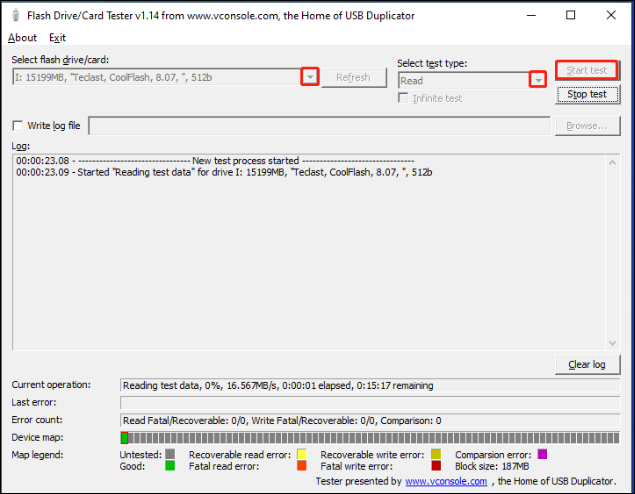
Níže jsou uvedeny funkce srovnávání USB s testerem Flash Drive/Card:
| Pros | Nevýhody |
|---|---|
|
|
Zde jsou komentáře, které jsme shromáždili ze stránky stahování o uživatelích používajících Flash Drive/Card Tester:
#USB Tester #Minitor Výkon USB #Zdarma
9. Parkdale
Parkdale je nástroj na testování pevných disků, o kterém ví jen málo lidí. Nabízí tři testovací metody: QuickAccess pro testy jedním kliknutím s typickými parametry, FileAccess pro testy jedním kliknutím s oddělenými způsoby a BlockAccess pro nízkoúrovňové testy, které lze provádět přímo na disku.
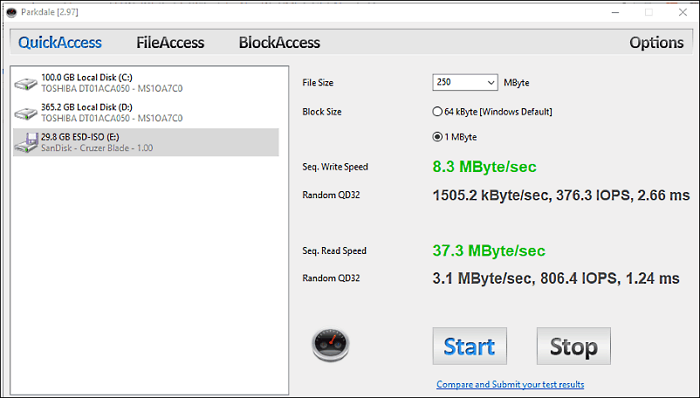
Výhody a nevýhody používání Parkdale ke spouštění testů rychlosti USB jsou následující:
| Pros | Nevýhody |
|---|---|
|
|
Odkaz ke stažení: https://www.the-sz.com/products/parkdale/
#Test výkonu USB #Test rychlosti USB #Monitor výkonu USB
Pro používání softwaru Parkdale jsme vybrali nejnovější recenze ze stránky ke stažení :
10. Sada nástrojů flash paměti
Flash Memory Toolkit je výkonný nástroj pro flash disky, plný funkcí. Kromě rychlosti provedení můžete zkontrolovat, zda je produkt falešný. Nabízí také možnost vyhledávat chyby, mazat, obnovovat a další.
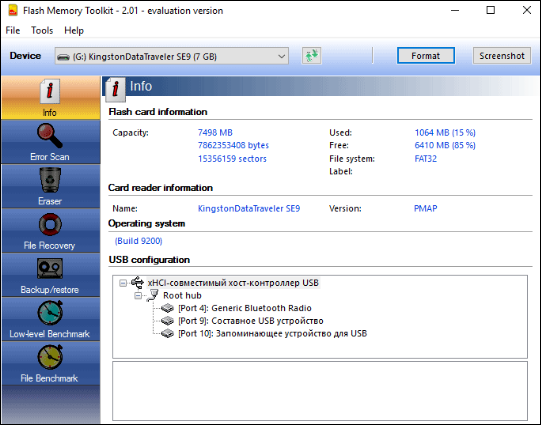
Zde jsou hlavní rysy používání Flash Memory Toolkit.
| Pros | Nevýhody |
|---|---|
|
|
Odkaz ke stažení: https://www.flashmemorytoolkit.com/
#USB Performance Tester #Monitor USB Speed #Test USB Speed
Pokud jde o zkušenosti s používáním Flash Memory Toolkit, vybrali jsme následující komentáře od Softradar :
Pokud se vám líbí výše doporučené nástroje pro testování rychlosti USB, sdílejte tuto stránku, abyste pomohli více svým přátelům online:
Závěr
Pokud chcete bezplatný a nejlepší tester rychlosti USB, našli jste ho. Tento článek shrnuje 10 nejlepších nástrojů pro srovnávání USB. Po porovnání výhod a nevýhod jednotlivých produktů si budete moci prohlédnout reference z různých webů o tom, jak se cítí při jejich používání. Každý produkt provádí základní testy rychlosti USB, ale liší se jejich zabezpečení a plná funkčnost.
Pro podrobnější pohled na vaše USB vřele doporučuji použít EaseUS Partition Master, který během testu rychlosti USB nesmaže data a není vázán na malware. Tento profesionální nástroj poskytuje nejkomplexnější rychlostní profil USB a nabízí širokou škálu řešení pro řešení problému pomalé rychlosti USB. Můžete si jej stáhnout a vyzkoušet pro vaše pohodlí.
Často kladené otázky o nástroji pro testování rychlosti USB
Pokud máte stále dotazy týkající se rychlosti USB, můžete se podívat na tyto často kladené otázky a odpovědi.
1. Jak zkontrolovat rychlost USB?
Pokud chcete zkontrolovat rychlost USB, použijte profesionální nástroj na testování rychlosti, jako je EaseUS Partition Master. Jinak můžete vyzkoušet vestavěný nástroj Windows a zjistit rychlost USB v reálném čase:
Krok 1. Otevřete Správce úloh ve Windows a klikněte na „Výkon“.
Krok 2. Vyberte cílové USB pro zobrazení rychlosti čtení a zápisu.
2. Jaký software se používá ke kontrole USB?
Pokud chcete zkontrolovat USB, můžete použít Microsoft USB Test Tool. Testuje interoperabilitu hardwaru USB se zásobníkem ovladačů USB společnosti Microsoft.
Pokud chcete zkontrolovat stav a rychlost vašeho USB, EaseUS Partition Master je vynikající nástroj pro benchmark USB, který se doporučuje.
3. Co je plná rychlost USB?
Základní přenosová rychlost USB specifikovaná rozhraním USB 1.0 je plná rychlost (FS) 12 Mbit/s. Všechny modely USB hub podporují tuto rychlost. USB 2.0 představilo vysokorychlostní (HS) rychlost 480 Mbit/s v roce 2001.
Související články
-
Snadné řešení VHD na fyzický disk
![author icon]() Alexandr/2024/12/07
Alexandr/2024/12/07
-
Top 5 nejlepších softwaru/nástrojů pro migraci OS zdarma ke stažení 2024
![author icon]() Alexandr/2024/12/13
Alexandr/2024/12/13
-
Jak obnovit nebo naformátovat SD kartu na plnou kapacitu
![author icon]() Alexandr/2024/12/07
Alexandr/2024/12/07
-
Jak opravit šedou barvu Extend Volume ve Windows 11?
![author icon]() Alexandr/2024/12/13
Alexandr/2024/12/13